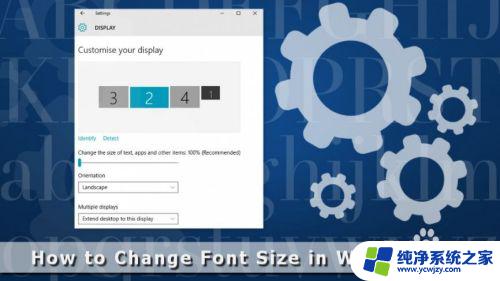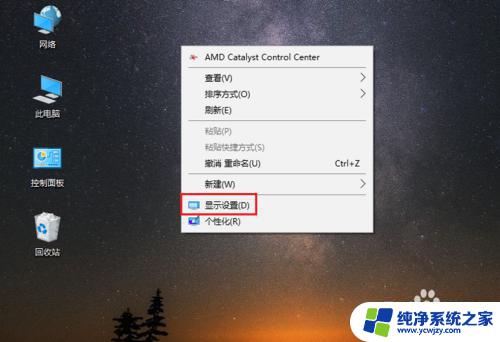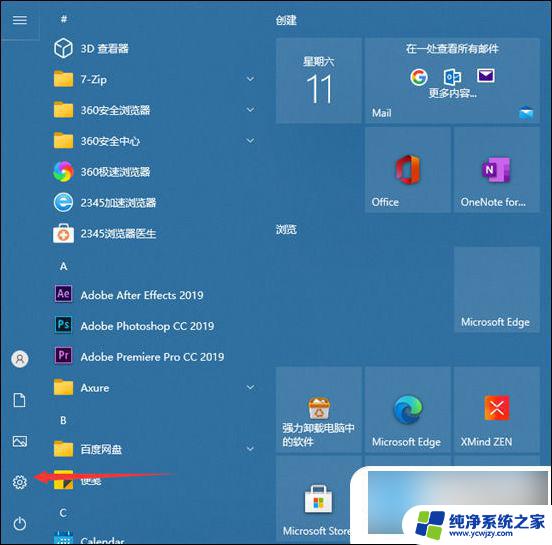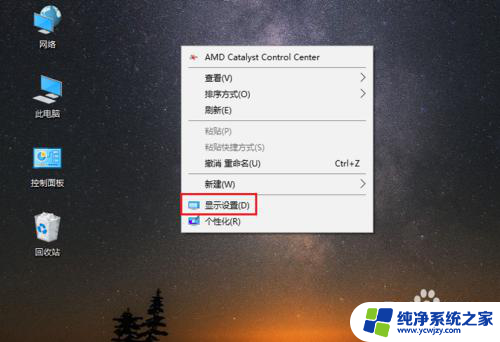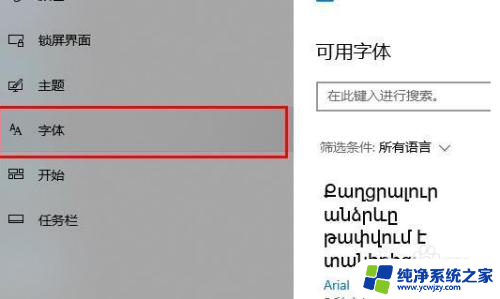电脑怎么修改字体大小
更新时间:2024-04-08 18:04:11作者:yang
在使用Win10电脑时,我们经常需要调整字体大小来适应不同的屏幕显示需求,想要修改字体大小非常简单,只需进入控制面板,点击外观和个性化,然后选择显示选项。在这里我们可以调整文字的大小和颜色,以及设置其他显示参数。通过简单的操作,我们就可以轻松地调整字体大小,让屏幕显示更加清晰和舒适。希望以上方法能帮助你更好地使用Win10电脑。
操作方法:
1.在电脑桌面,鼠标右击,出现窗口,点击【显示设置】。
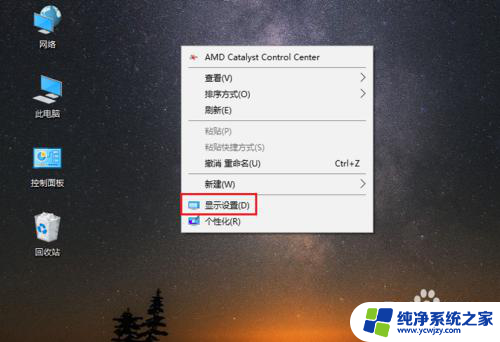
2.进入设置页面,找到【更改文本、应用等项目的大小】。
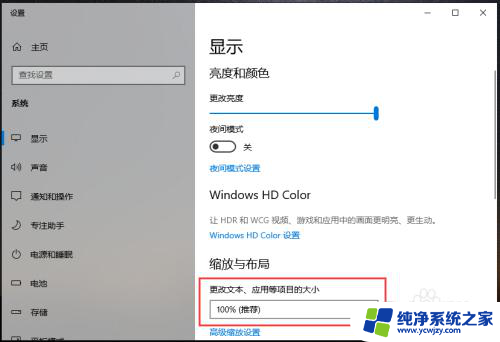
3.点击下方的百分比,出现选项,再点击百分比。
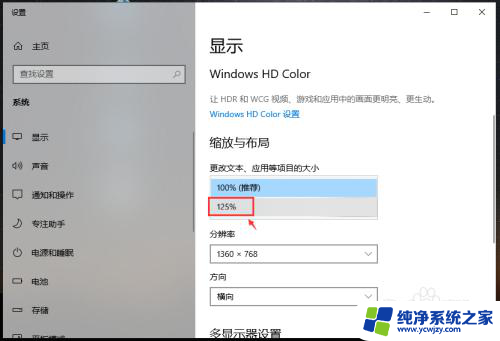
4.完成后,电脑的显示字体大小就会改变。
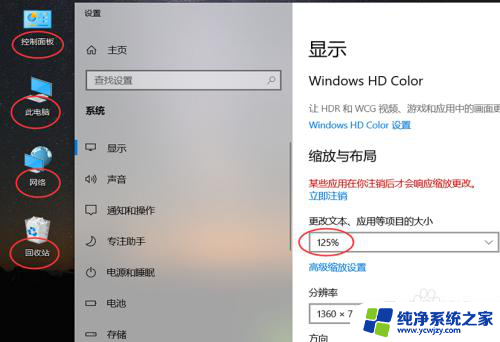
5.如果想要设置其他百分比大小,可以点击【高级缩放设置】如图所示。
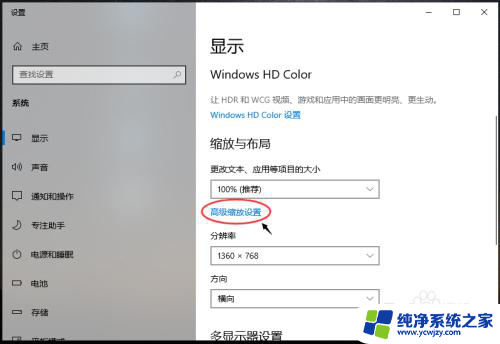
6.进入高级缩放设置页面,在自定义缩放下方。输入你想要的缩放大小,再点击【应用】。
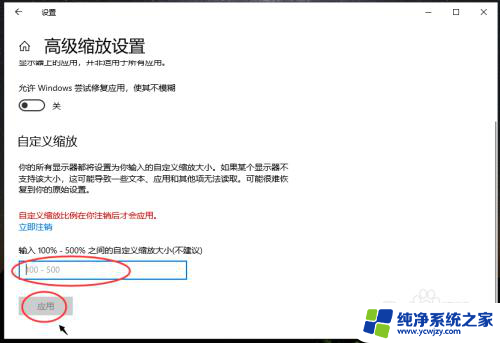
以上就是电脑如何修改字体大小的全部内容,如果还有不清楚的用户可以参考以上小编的步骤进行操作,希望能对大家有所帮助。